综合实验——(二层交换,三层交换,路由器,dhcp+dns,-创新互联
实验环境:GNS3-1.3.10 VMware Workstation

实验目的:实现最终的全网互通,功能访问健全。穿越无数阻碍,去遥远的那方见你,让那山河都成为你的助力。
实验要求:
1)sw1为二层交换机(第一座山),分别有vlan10,vlan20,vlan100三个vlan,f1/1-3是接入链路,f1/0为中继链路(一条条河流)。
2)sw3为三层交换机(第二座山),分别为三个vlan提供网关,vlan10:192.168.10.1/24、vlan20:192.168.20.1/24、vlan100:192.168.100.1/24,外网接口为f1/1:12.0.0.1/24
3)局域网内部Linux服务器搭建dhcp服务功能为vlan10,vlan20及vlan100提供地址,地址范围
Vlan10:192.168.10.100~192.168.10.200 子网掩码:255.255.255.0网关192.168.10.1/24
Vlan20:192.168.20.100~192.168.20.200 子网掩码:255.255.255.0网关192.168.20.1/24
Vlan100:192.168.100.100~192.168.100.200 子网掩码:255.255.255.0网关192.168.100.1/24
dns服务器地址为:192.168.100.100/24
4)局域网内部Linux服务器搭建DNS服务功能解析www.kgc.com和www.yun.com
解析地址为14.0.0.14/24 外网WEB服务器,同时提供泛域名解析功能,解析地址为8.8.8.8
5)在外网有一台server2016搭建的WEB服务器,建立了虚拟机主机提供两个网站,分别是www.kgc.com和www.yun.com,自定义首页内容区分显示
6)实现最终的全网互通,功能访问健全
一座座山~~~~~
拓扑图如下:

实验步骤:
1、首先在GNS3上布置好如上拓扑图,于VMware Workstation打开四台虚拟机,两台win10的做pc机,一台centos7做linxu服务器,一台server2016用来搭建web服务,准备好基础设备。然后我们开始攻克第一座山——sw1二层交换机。首先为他添加上vlan使其在不同的局域网中也能互联互通(第一座桥)。于f1/0接口做trunk链路搭建第二座桥。
sw1#conf t 进入全局模式
sw1 ( config)#v1an 10,20,100 添加三个vlan
sw1 C config-vlan)#ex
sw1 (config)#int f1/1 进入f1/1接口
sw1 (config-if)#sw mo acc 进入acc接口
sw1(config-if)#sw acc vlan 10 为接口配置vlan
sw1 (config-if)#ex
sw1 (config#int f1/2 进入f1/2接口,为接口配置vlan
sw1 (config-if)#sw mo acc
sw1(config-if)#sw acc vlan 20
sw1 (config-if)#ex
sw1 (config)#int f1/3 进入f1/3接口,为接口配置vlan
sw1 (config-if)#sw mo acc
sw1(config-if)#sw acc vlan 100
sw1 (config-if)#ex
sw1 (config)#do show v1an-sw b 查看配置情况

sw1 (config)#int f1/0 进入f1/0接口
sw1 (config-if)#sw mo t 进入trunk接口
sw1(config-if)#sw t
sw1 (config-if)#sw t en dot1q
sw1 (config-if)#ex
sw1 (config)#do show int f1/0 switchport 查看接口配置情况
sw1 (config)#no ip routing 关闭路由功能

2、攻克第二座山sw3三层交换,为三个vlan提供网关。为f1/0接口添加trunk链路。
sw3#conf t 进入全局模式
sw3(config)#v1an 10, 20,100 添加三个vlan
sw3 ( config-vlan) #ex
sw3(config)#int f1/0 进入f1/0接口为其配置trunk链路
sw3(config-if)#sw mo t
sw3(config-if)#sw t en do
sW3 (config-if)#sw t en dot1q
sw3 (config-if)#ex
sw3(config)#do show int f1/0 switchport 查看配置情况

sw3(config)#int vlan 10 进入vlan10,为vlan10配置IP,配置虚拟接口
sw3(config-if)#ip add 192. 168.10.1 255. 255.255.0
sw3(config-if)#ip he1per-address 192. 168.100.100
sw3( config-if)#no shut
sw3 C config-if)#ex
sw3 (config)#int v1an 20 进入vlan20,为vlan10配置IP,配置虚拟接口
sw3(config-if)#ip add 192. 168.20.1255. 255.255.0
sw3 (config-if)#ip he1per-address 192. 168.100.100
sw3( config-if)#no shut
sw3 ( config-if)#ex
sw3 (config)#int v1an 100 进入vlan100,为vlan10配置IP,配置虚拟接口
sw3(config-if)#ip add 192. 168.100.1 255. 255.255.0
sw3(config-if)#ip he1per-address 192. 168.100.100
sw3 (conf ig-if)#no shut
sw3 C config-if)#ex
sw3 (config)#so show ip int b 查看配置情况


3、建第三座桥,进入f1/1接口,配置IP,双工及速率匹配,连接到我们的路由R1
sw3(config)#int f1/1 进入接口
sw3(config-if)#no switchport 开启二层交换
sw3(config-if)#no shut
sw3(config-if)#ip add 12.0.0.1 255. 255.255.0 配置IP
sw3 ( config-if)#no shut
sw3 (config- if) #speed 100 双工速率匹配
sw3(config-if)#duplex fu11
sw3 ( config-if)#ex
sw3(config)#do show ip toute 查看配置情况

4、配置R1路由,攻克第三座山,为接口f0/0配置IP,f0/1配置IP 。 配置默认路由
R1#conf t 进入全局模式
R1 (config)#int f0/0 进入接口f0/0
R1(config-if)#ip add 12.0.0.2 255. 255.255.0 配置IP
R1 (config-if)#no shut 开启
R1 (config-if)#ex
Rl(config)#int f0/1 进入接口f0/1
R1(config-if)#ip add 14.0.0.1 255. 255.255.0 配置IP
R1(config-if)#no shut 开启
R1(config-if) #ex
R1 (config)#ip route 192.168.0. 0255. 255.0. 012.0.0.1 配置默认路由


5、配置linux,配置dhcp服务,dns服务,首先在net联网模式下安装好dhcp,dns工具包。然后切换为仅主机模式绑定网卡 VMnet8,依要求配置静态IP,配置DHCP服务
a、用yum仓库下载安装DHCP软件包
[root@localhost ~]# yum install dhcp -y 安装DHCP软件包
[root@localhost ~]# yum install bind -y 安装bind工具


b、切换为自定义模式绑定vmnet8

c、配置静态IP,并重启network服务
[root@localhost ~]# vim /etc/sysconfig/network-scripts/ifcfg-ens33 更改配置静态IP


d、配置dhcp服务器,此时DHCP服务的文件为空的,需要找到模板并将模板复制到DHCP配置文件中,然后进行配置,配置完成后启动DHCP服务。
[root@localhost ~]# rpm -qc dhcp 查看dhcp主配置文件路径
[root@localhost ~]# cp /usr/share/doc/dhcp-4.2.5/dhcpd.conf.example /etc/dhcp/dhcpd.conf 将dhcp的主配置文件模板覆盖到自己的dhcp文件目录中
[root@localhost ~]# vim /etc/dhcp/dhcpd.conf 配置dhcp服务
[root@localhost ~]# systemctl start dhcpd 启动dhcpd服务



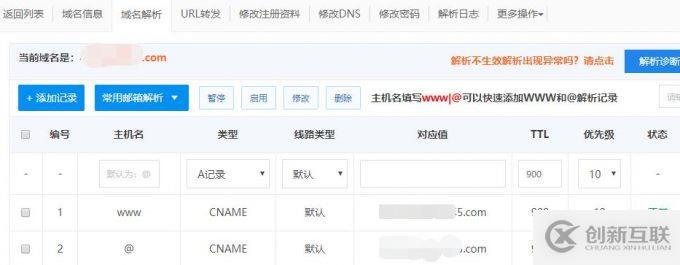


e、配置dns服务
[root@localhost ~]# rpm -qc bind 查看配置文件

f、配置主配置文件,修改listen-on地址,及访问权限
[root@localhost ~]# vim /etc/namde.conf 配置主配置文件

g、配置区域配置文件,添加要解析的域名,及区域数据配置文件所在的路径,
[root@localhost ~]# vim /etc/named.rfc1912.zones 配置区域配置文件

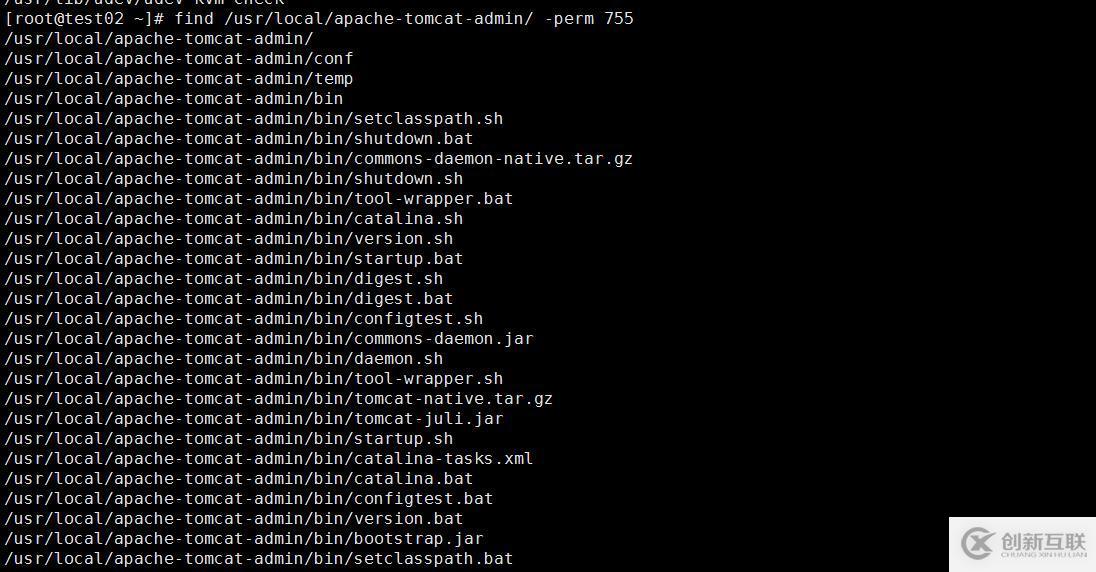
f、将系统自带的区域数据配置文件(named.localhost)复制到你要解析自身配置的区域数据文件(kgc.com.zone/yun.com.zone)中,
注意保留原有权限,然后进入你的区域数据文件中进行编辑,配置你的解析数据。
root@localhost ~]# cd /var/named/
[root@localhost ~]# cp -p named.localhost kgc.com.zone 保留原有权限复制到kgc.com.zone
[root@localhost ~]# vim kgc.com.zone
[root@localhost ~]# cp -p kgc.com.zone yun.com.zone 保留原有权限复制到yun.com.zone


i、关闭防火墙,关闭增强安全性的功能
[root@localhost named] # systemctl stop fi rewalld. service 关闭防火墙
[root@localhost named] # setenforce 0 关闭增强安全性的功能

j、dns正向解析搭建完成,本地进行测试查看实验是否成功。使用host命令。

6、将两台pc机的也设置为仅主机模式,wein10-1绑定vmnet1,将win10-2改为自定义模式,绑定vmnet2.分别cmd查看是否能自动获得10/20网段的地址


b、打开win10-1输入cmd命令 输入ipconfig ,查看IP地址
打开win10-2输入cmd命令 输入ipconfig ,查看IP地址

c、ping测试网络是否通畅

7、打开sever2016搭建web服务,首先将其设置为自定义绑定网卡vmnet3,为其配置IP(14.0.0.14).
a、设置网络网卡

b、设置固定IP14.0.0.14

c、搭建web服务

d、配置www.kgc.com.

8、不同服务器之间进行通讯,查看实验结果。
a、pc机访问网页——成功

b、pc机ping server2016——成功

c、pc机解析域名验证dns服务搭建——成功

d、win10-2 ping win10-2 查看两台pc机通讯——成功

实验成功结束。有了向前的决心,任何阻挠都不是问题,我们终将成功抵达终点。
另外有需要云服务器可以了解下创新互联cdcxhl.cn,海内外云服务器15元起步,三天无理由+7*72小时售后在线,公司持有idc许可证,提供“云服务器、裸金属服务器、高防服务器、香港服务器、美国服务器、虚拟主机、免备案服务器”等云主机租用服务以及企业上云的综合解决方案,具有“安全稳定、简单易用、服务可用性高、性价比高”等特点与优势,专为企业上云打造定制,能够满足用户丰富、多元化的应用场景需求。
文章名称:综合实验——(二层交换,三层交换,路由器,dhcp+dns,-创新互联
文章出自:https://www.cdcxhl.com/article34/dgsppe.html
成都网站建设公司_创新互联,为您提供品牌网站制作、外贸网站建设、网站策划、虚拟主机、定制开发、营销型网站建设
声明:本网站发布的内容(图片、视频和文字)以用户投稿、用户转载内容为主,如果涉及侵权请尽快告知,我们将会在第一时间删除。文章观点不代表本网站立场,如需处理请联系客服。电话:028-86922220;邮箱:631063699@qq.com。内容未经允许不得转载,或转载时需注明来源: 创新互联

- 企业做网站应该注意的几个事项? 2020-01-16
- 怎么做网站才有效果? 2023-03-19
- 企业做网站的几大好处 2016-11-13
- 企业为什么有必要做网站?好处有多少?一篇文章就能懂 2021-02-05
- 深圳做网站谈关键词广告 2022-05-25
- 做网站SEO需要持续的进行 2016-09-05
- 企业做网站需在乎哪些细节 2016-09-24
- 我们做网站优化为什么要坚持每天更新内容? 2014-03-03
- 企业做网站的网络推广应该考虑这些 2013-08-16
- SEO和SEM有什么区别?做网站优化如何选择?哪个更重要? 2021-02-18
- 企业为什么有必要做网站?优点有多少?普及知识点 2022-07-12
- 做网站就要找一家可委以重任的网站建设公司 2020-02-21